IPhone ou iPad: Tela Aparece Muito Grande ou Ampliada Demais

Resolva um problema onde a tela do Apple iPhone ou iPad aparece ampliada e é muito grande para usar devido ao problema do iPhone preso na ampliação.
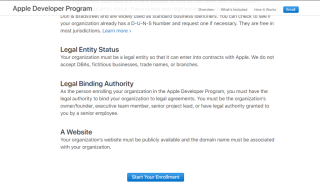
Se você é um desenvolvedor ou entusiasta do iOS e deseja instalar o iOS 13 para experimentar os novos recursos interessantes, você veio ao lugar certo. A empresa lançou uma versão beta do iOS, especialmente para um desenvolvedor fazer software compatível para a nova versão.
Antes de prosseguir, informe-nos quais modelos de iPhone e iPod recebem a atualização.
Iphone
iPod touch
Vamos baixar a versão beta do desenvolvedor do iOS 13.
Método 1:
Para obter o iOS 13, primeiro você precisa se inscrever no Apple Developer Program. Os seguintes itens você precisa para começar:
Etapa 1: Acesse o site do Apple Developer Program e clique em Inscrever, localizado no canto superior direito.

Etapa 2: você precisa ingressar no programa Desenvolvedor. É gratuito para pessoas novas no desenvolvimento. Então, você só precisa fazer o login com Apple ID e 2FA.

Etapa 3: Clique em Iniciar sua inscrição.
Etapa 4: Faça login com o ID da Apple e siga as instruções na tela.
Etapa 5: concorde com os termos e clique em Enviar. Em seguida, na página seguinte, ao lado de Eu desenvolvo aplicativos como - Escolha a opção desejada no menu suspenso.

Etapa 6: Em seguida, serão solicitadas suas informações de contato e endereço. Você receberá uma página para confirmar as informações inseridas. Verifique as informações e clique em Continuar.
Etapa 7: Pague $ 99 para se inscrever no Programa para Desenvolvedores da Apple.

Depois de se inscrever, entre na conta do desenvolvedor e vá para o site de downloads do desenvolvedor da Apple e baixe a versão beta do iOS13.
Antes de prosseguir, você precisa fazer backup do seu iPhone. Siga estas etapas para fazer backup do iPhone:
Observação: certifique-se de que em Backups, Backup automático esteja definido como Este computador.
Assim que o backup for criado. Vá para Preferências do iTunes-> Dispositivos. Localize o backup que você acabou de criar pressionando Control, clique nele para abrir o menu suspenso e escolha Arquivar.
O objetivo por trás do arquivamento do backup é evitar que o backup seja sobrescrito pelo backup do iOS 13.
Veja também:-
Como desativar o bloqueio de ativação e desligar ... Se você está planejando vender seu iPhone ou outros dispositivos iOS, você precisa desativar o bloqueio de ativação e ...
É hora de obter a versão beta do iOS 13 em seu iPhone:
Nota: Você deve ter a versão mais recente do iTunes e Xcode 11 beta em seu Mac para continuar.
Etapa 1: Vá para https://developer.apple.com/ e clique em Descobrir.
Etapa 2: Selecione iOS na lista de botões do sistema operacional localizada no canto superior direito.
Etapa 3: Clique em Download.
Etapa 4: aqui você precisa inserir seu ID de desenvolvedor da Apple para fazer login.
Etapa 5: Localize a seção beta do iOS 13 e baixe as imagens de restauração.
Etapa 6: Clique na imagem de restauração do iOS adequada para o seu dispositivo.
Etapa 7: Clique em Aplicativos localizados na parte superior do software beta.
Etapa 8: Clique no botão Download ao lado do Xcode 11 e espere até o download do Xcode 11.
Etapa 9: Localize o iTunes e conecte seu iPhone ao Mac usando o cabo Lightning.
Etapa 10: Localize o ícone do iPhone nas janelas do iTunes e clique nele. Você pode ser solicitado a inserir a senha do seu iPhone no iPhone.
Etapa 11: pressione e segure a tecla Opção no seu Mac e clique em Verificar atualizações.
Etapa 12: Localize a imagem de restauração do iOS13, clique nela e em Abrir.
Agora o iOS 13 será instalado no seu iPhone. O processo demorará alguns minutos. Não desconecte o iPhone do Mac até que o processo seja concluído.
Método 2: Obtenha o desenvolvedor iOS Beta Over-The-Air
Se você deseja instalar o iOS Beta usando OTA, siga estas etapas:
Seu iPhone irá reiniciar para instalar o iOS. Por favor, seja paciente e deixe a mágica acontecer.
Assim que o dispositivo for ativado, você terá o iOS 13 beta em execução no seu iPhone. No entanto, antes de começar a usar o iOS, você precisa clicar em Continuar e inserir a senha do ID Apple. Levará alguns minutos antes de você ver a próxima tela com Primeiros passos. Toque em Primeiros passos.
Agora, você terá a versão beta do iOS 13 em seu iPhone, explore a nova versão do iOS e confira todos os recursos mais recentes anunciados na WWDC 2019.
Nota: Alguns dos recursos podem não funcionar bem, antes da atualização oficial, então não desanime.
Resolva um problema onde a tela do Apple iPhone ou iPad aparece ampliada e é muito grande para usar devido ao problema do iPhone preso na ampliação.
Aprenda como acessar o cartão SIM no iPad da Apple com este tutorial.
Neste post, cobrimos como resolver um problema em que a navegação de mapas e os recursos de GPS não funcionam corretamente no Apple iPhone.
Aprenda o que são arquivos com extensão AAE e como você pode abri-los em dispositivos Apple e Windows neste tutorial.
Descubra como otimizar as configurações da tela giratória do iPhone para uma experiência de usuário mais agradável, adaptando-se ao seu conteúdo e ao seu uso diário.
Sua conta foi desativada na App Store e iTunes? Aqui estão algumas dicas e soluções eficazes para recuperar sua conta Apple desativada.
A vibração não está funcionando no seu iPhone? Aqui estão algumas dicas que farão seu iPhone vibrar ao receber chamadas e alertas.
Quer reproduzir um vídeo ou mostrar fotos do iPhone para a TV Samsung? Confira quatro maneiras de espelhar a tela do iPhone na smart TV Samsung.
Se estiver usando o Apple Maps ou reservando um Uber, você precisa aprender como ativar a Localização precisa no iPhone para sua conveniência.
O WhatsApp continua travando ou não abre no seu iPhone? Vamos dar uma olhada em 10 maneiras fáceis que podem ajudá-lo a corrigir esse problema.






